Firefox získává režim obrazu v obraze
Řada moderních prohlížečů má nyní funkci nazvanou Režim obrazu v obraze. Režim Picture-in-Picture umožňuje otevírat videa, která se přehrávají ve webovém prohlížeči, v malém překryvném okně, které lze spravovat odděleně od okna prohlížeče. Tato funkce je dostupná v Google Chrome, Vivaldi a dalších. Konečně přichází na Mozilla Firefox.
reklama
V režimu Picture-in-Picture se video hostované na podporovaném webu (např. YouTube) zobrazí ve vlastním okně. Je možné změnit jeho velikost a změnit jeho polohu.
V době psaní tohoto článku si musíte nainstalovat nejnovější sestavení Firefoxu Nightly, abyste mohli funkci vyzkoušet v akci. Lze jej nainstalovat spolu se stabilní verzí nebo Firefox Beta. Pro informaci si prohlédněte následující články:
- Spusťte různé verze Firefoxu současně
- Firefox 67: Individuální profily pro současně instalované verze
Funkce Obraz v obraze již byla přidána do noční verze Firefoxu. Není však povolena hned po vybalení a vyžaduje, abyste povolili speciální příznak about: config.
Pojďme se podívat, jak to otestovat v akci.
Povolte režim Obraz v obraze ve Firefoxu Nightly
- Typ
o: configv adresním řádku. Potvrďte, že budete opatrní, pokud se vám zobrazí varovná zpráva.
- Do vyhledávacího pole zadejte následující text:
media.videocontrols.picture-in-picture.enabled. - Nastavte na skutečný.
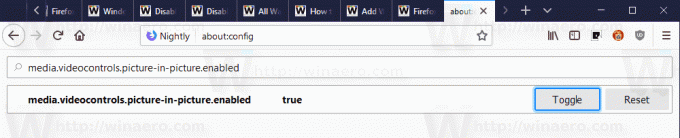
- Funkce Obraz v obraze je nyní povolena.
Chcete-li tuto novou funkci vyzkoušet v akci, otevřete webovou stránku s vloženým videem. Můžete například navštívit Youtube a přehrajte si video, které se vám líbí. Klikněte pravým tlačítkem myši dvakrát na poli přehrávače videa a vyberte Obraz v obraze z kontextové nabídky. Otevře se samostatné okno s videem.
Mějte prosím na paměti, že režim Picture-in-Picture ve Firefoxu je v současné době ve vývoji. Nemusí fungovat spolehlivě a nemá mnoho přizpůsobitelných nastavení nebo funkcí.
A je to. Neváhejte se podělit o své dojmy z této nové funkce v komentářích.
Možná vás budou zajímat následující články o Firefoxu:
- Zakažte rychlé hledání ve Firefoxu
- Přiřaďte klávesové zkratky k rozšířením ve Firefoxu
- Zakažte reklamy na stránce Nová karta v prohlížeči Mozilla Firefox
- Jak hledat karty v Mozilla Firefox
- Zakažte dialogové okno Nová záložka ve Firefoxu
- Povolte podporu AV1 ve Firefoxu
- Odeberte zástupce vyhledávání na top stránkách ve Firefoxu
- Zakázat náhledy miniatur Ctrl+Tab ve Firefoxu
- Zakažte aktualizace ve Firefoxu 63 a vyšším
- Firefox 63: Vše, co potřebujete vědět
- Zde jsou důležité změny ve Firefoxu 64

